ایجاد فایل پایگاه داده در محیط دسکتاپ
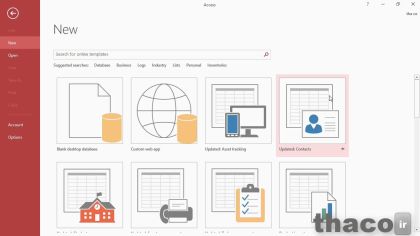
در فیلم حاضر طریقه بکارگیری قالب ها و تمپلیت ها و پایگاه داده های پیشنهادی برخط نرم افزار مایکروسافت اکسس آموزش داده می شود و در ادامه دانش پژوهان با نحوه باز کردن و ذخیره سازی یک پایگاه داده دلخواه در مسیر پیشنهادی آشنایی لازم را پیدا می کنند.
فهرست مطالب آموزش
تعریف پایگاه داده در اکسس
برخلاف برنامه های دیگه office که بلافاصله بعد از اجرا شدن یک سند خالی معمولاً با اسم blank document برای شروع به کار به شما میدن، در شروع بکار با اکسس این نرم افزار آپشن هایی رو برای ایجاد یک پایگاه داده جدید یا باز کردن پایگاه داده ای که از قبل ساخته شده رو بهتون میده. می بینیم که در صفحه ی اول یک لیست از قالب ها و الگوها داریم که در قسمتی که در تصویر زیر مشخص شده، قالب ها در طبقات مختلف گروه بندی شده اند.
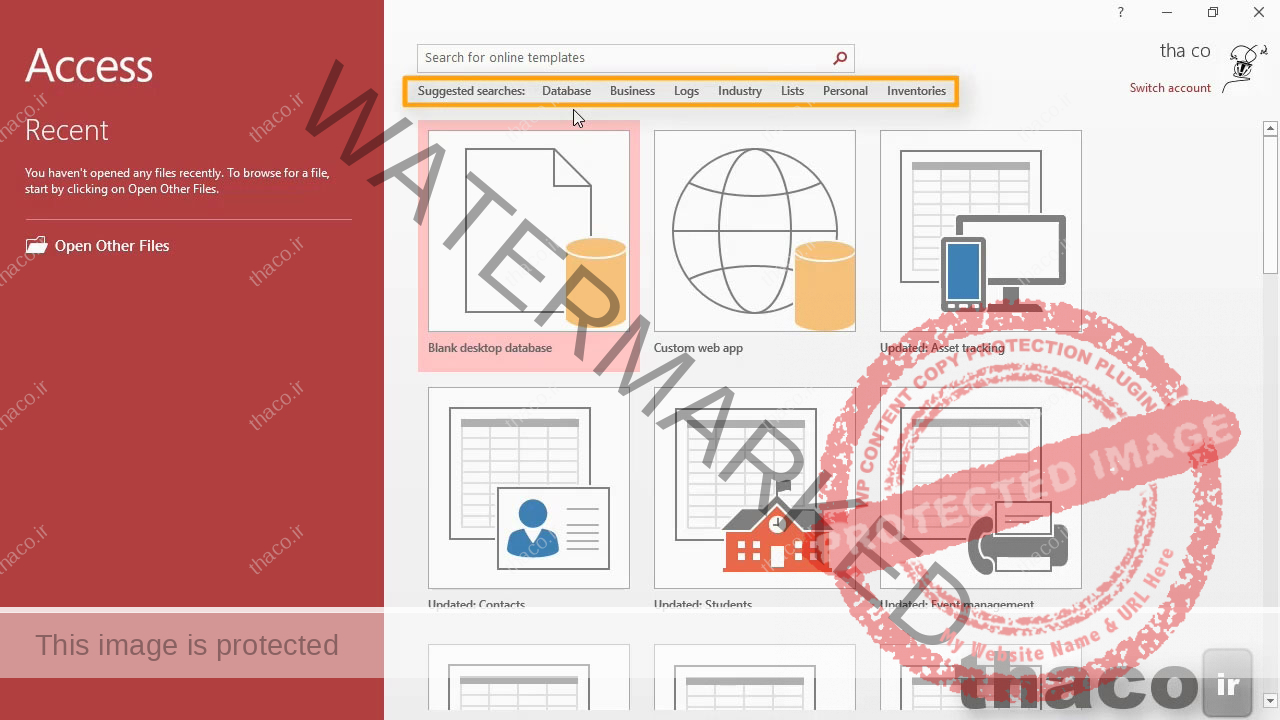
طبقاتی رو برای پایگاه داده یا Database، کسب و کار یا Business، گزارش گیری، Logs و… داریم. اگر بخوام برای قالبهای موجود جستجویی رو انجام بدم ما می تونیم براحتی از جعبه ی جستجو موجود در بالای اینترفیس اخیر استفاده کنم. کاری که میخوام انجام بدم این هست که اول لغت vehicle به معنیه وسایل نقلیه رو تایپ کنم و اینتر بزنم؛ Access بین الگوهای آنلاین در دسترس جست و جو می کنه و نتیجه ارائه شده در تصویر زیر رو پیدا میکنه که اسمش هست پایگاه داده نگهداری خودرو یا vehicle maintenance database
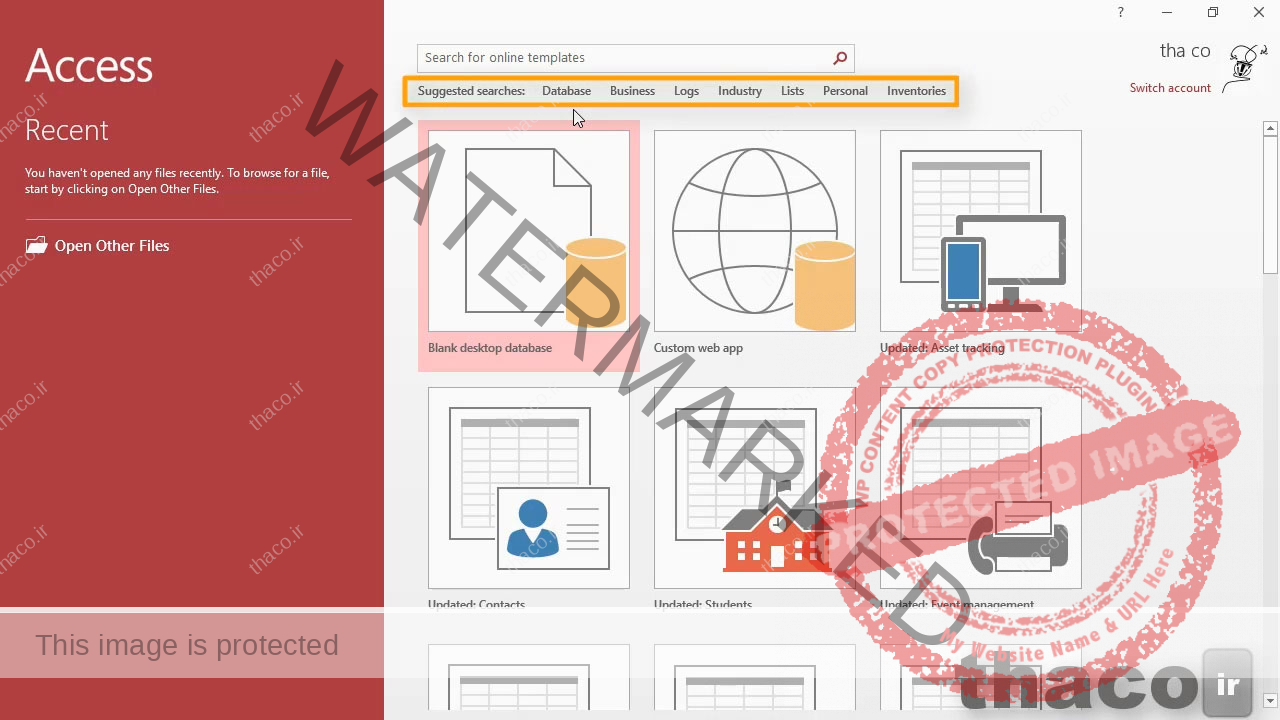
اگر بخوام اطلاعات بیشتری در مورد پایگاه داده ای که جستجو کردم پیدا کنم فقط با یک کلیک بر روی نتیجه موجود در تصویر فوق، می تونیم توضیحات بیشتری رو در مورد اون در پنجره ای جدید بگیریم. ضمن این که به من میگه که این دیتابیس چقدر بزرگ هست که البته این حجم نشون میده که خیلی هم بزرگ نیست.
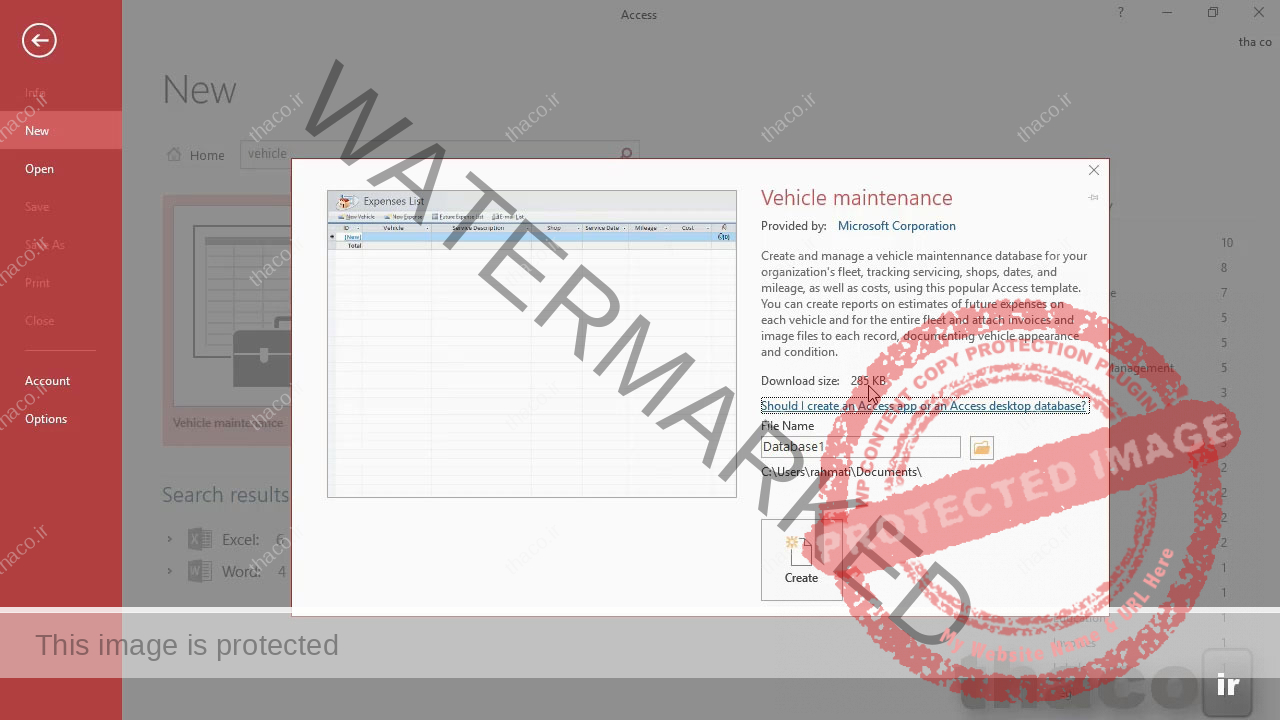
و البته اگر بخوام از اون استفاده کنم، باید نام و مسیر ذخیره سازی رو پر کنم و بعد دکمه ی creat رو فشار بدم؛ بعد از اون پایگاه داده ی نگهداری خودرو رو دارم که می تونم با اون شروع به کار کنم. چون فعلاً کاری با اون ندارم، پس دکمه ضربدر که گوشه بالا سمت راست هستش رو فشار میدم و أزش خارج میشم. با این عملکرد برمی گردیم توی صفحه اخیر، در آنجا هم با فشار دادن دکمه Home به صفحه ای که زمان شروع بکار بودم برگردیم.
هر یک از نمونه های پایگاه داده رو که در اونها از عبارت web app استفاده شده و شما در تصویر زیر می بینین مثل custom web app
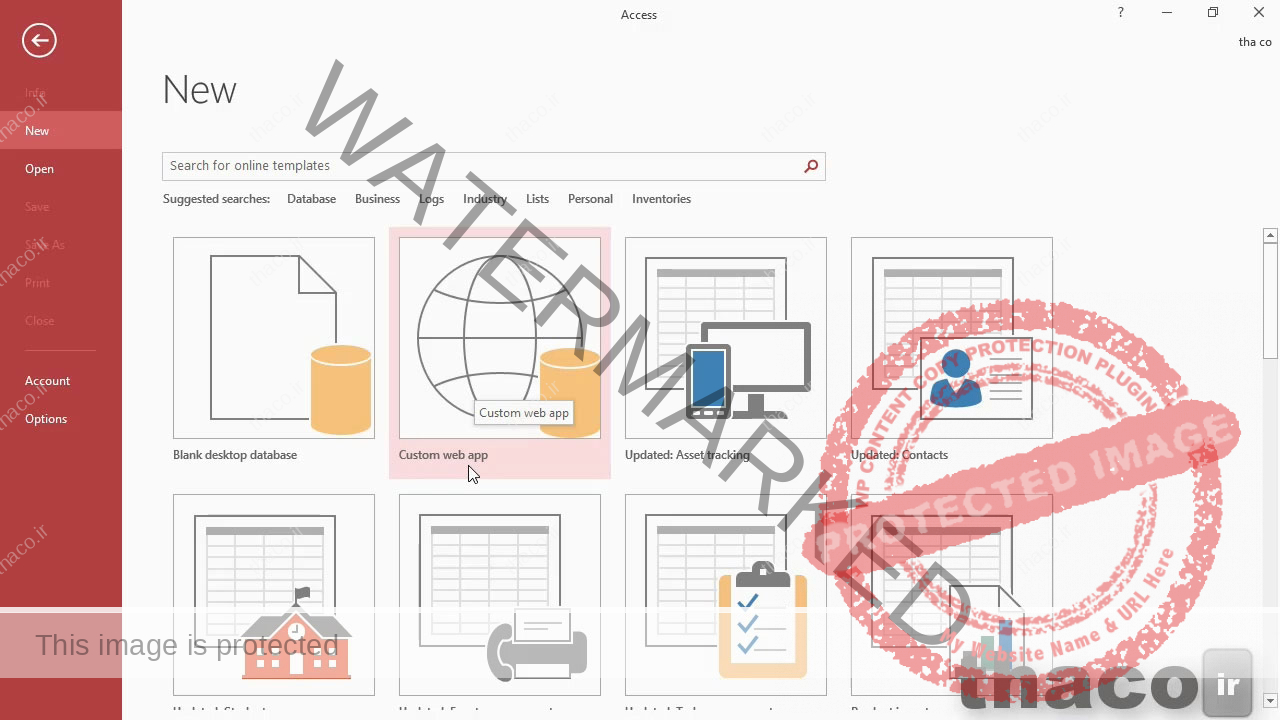
یا اونهایی که آیکون کره روی قالب و تمشون دارن مثل این دوتایی که در تصویر زیر دیده میشه؛
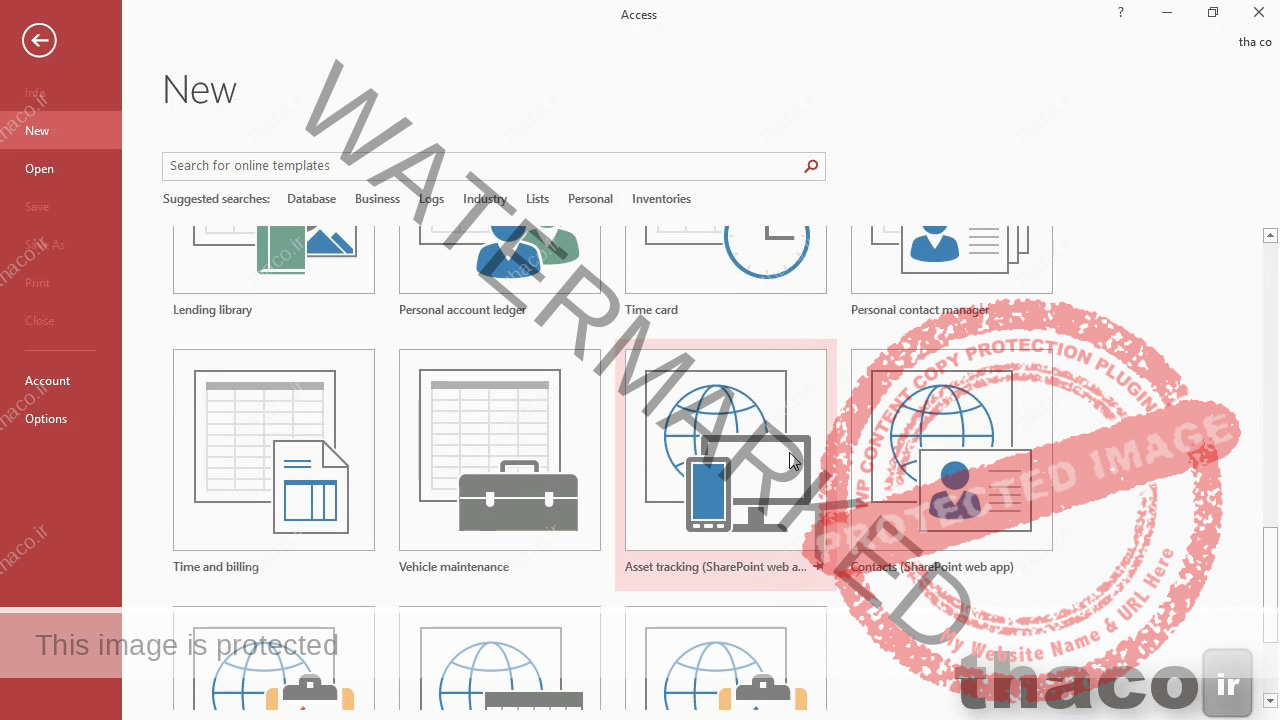
همه پایگاه داده هایی هستند که از وب براساس سرویس sharepoint برای میزبانی پایگاه داده استفاده می کنن. همچنین ساخت اونها از طریق اینترنت در دسترس هست. برای ایجاد یک پایگاه داده وب احتیاج هست که اکسس رو در سرور sharepoint میزبان خودمون داشته باشیم، یا یک اشتراک فعال 365 آفیس که شامل sharepoint هست داشته باشیم. برای کسب اطلاعات بیشتر در مورد استفاده از sharepoint، من سعی می کنم دوره آموزشی طریق ساخت نرم افزار در قالب وبِ اکسس با استفاده از sharepoint رو، براتون تو طهاکو دات آی آر زودتر آماده کنم و در اختیار علاقه مندان این نرم افزار قدرتمند قرار بدم.
در این دوره ما می خواهیم روی پایگاه داده های در قالب دسکتاپ و چیزی که روی سیستم های PC نصب میشه تمرکز کنیم. این نوع از پایگاه داده به شما اجازه میده پایگاه داده های مورد نظر خودتون رو که می تونن روی کامپیوتر محلی یا روی شبکه، بدون اضافه کردن سرور های مدیریت پیچیده یا اشتراک گذاری اجرا بشن ایجاد کنید. این الگوها اگر بخواهیم عملیات ذخیره سازی داده رو با اونها انجام بدیم خیلی عالی هستن اما منابع بزرگ بسیار عالی هم برای یادگیری چگونگی کار با اکسس محسوب میشن. بسیاری از اونها شامل ایده های طرح های سطح بالا و تکنیکی هستند که می تونن به شما این ایده را بدهند کهمیشه چه چیزهایی به پایگاه داده تون اضافه کرد. بنابراین حتی اگر شما نیازی به مثلاً پایگاه داده price comparison نداشته باشین؛ سپری کردن چند دقیقه از زمان شما برای کاوش و بررسی در الگوی اون ممکن هست باارزش باشه و می تونین بینین چگونه کار میکنه.
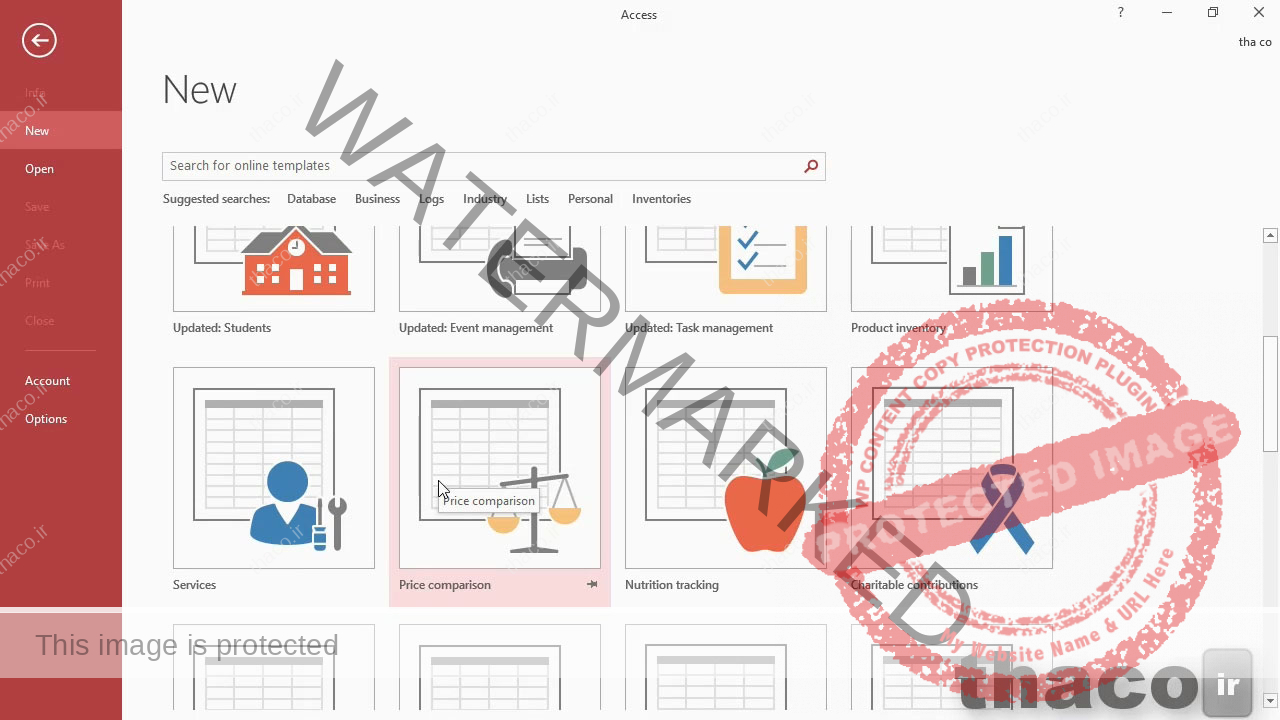
اگر نمی خواهید با یکی از الگوها یا قالب ها و یا تم های اخیر که نرم افزار بهتون پیشنهادشون داده، شروع به کار کنید؛ در سمت چپ صفحه گزینه Open رو برای استفاده از فایل هایی که از قبل در سیستم موجود بوده رو داریم. اگر برروی اون کلیک کنم میتونیم از پوشه ی Recent (به معنی اخیرا استفاده شده) یا از This pc برای دسترسی به فایل های کامپیوترمون استفاده کنیم.
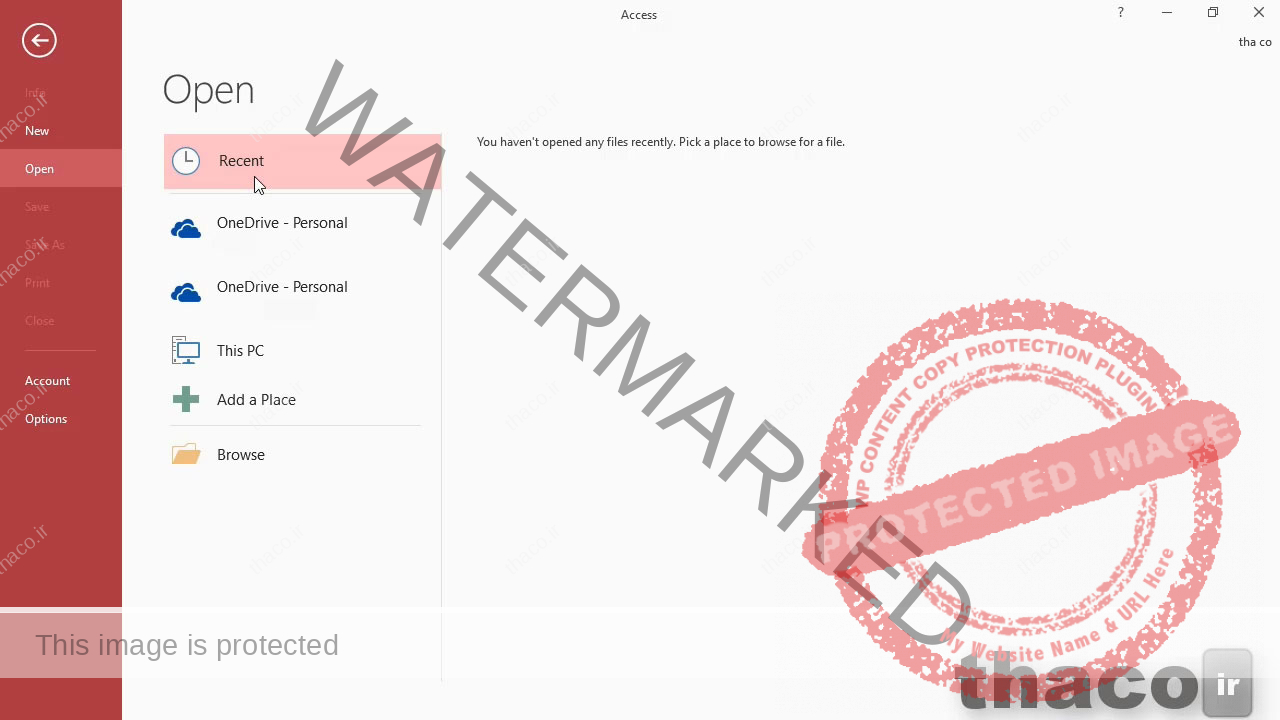
اگر بخوام برگردم می تونم ایکون New رو فشار بدم و با اینکار به پنجره ای برده می شیم که تم هایی که اخیراً باهاشون کار می کردیم اونجا بودن. یا این که من می تونم دکمه ی Back بالای اینترفیس نرم افزار رو فشار بدم
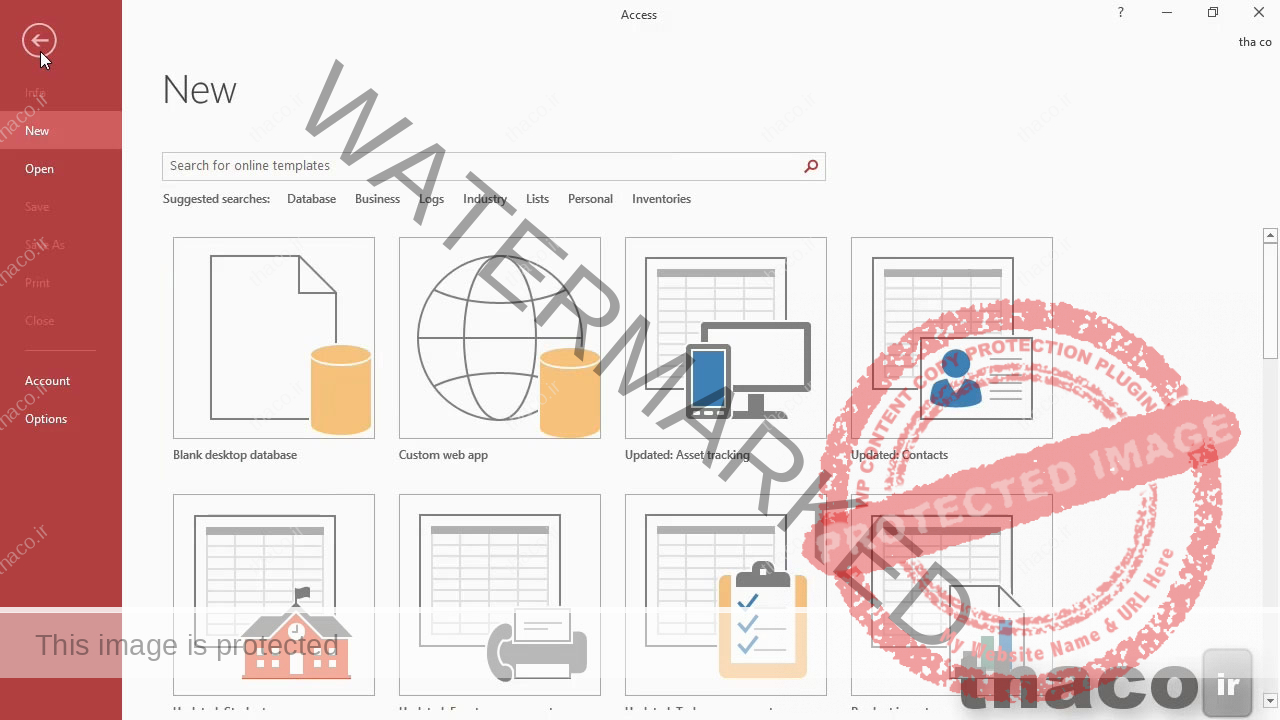
صفحه original screen اکسس
تا برگردم به صفحه ای که کارم را با اون شروع کردم و میشه بهش original screen گفت.
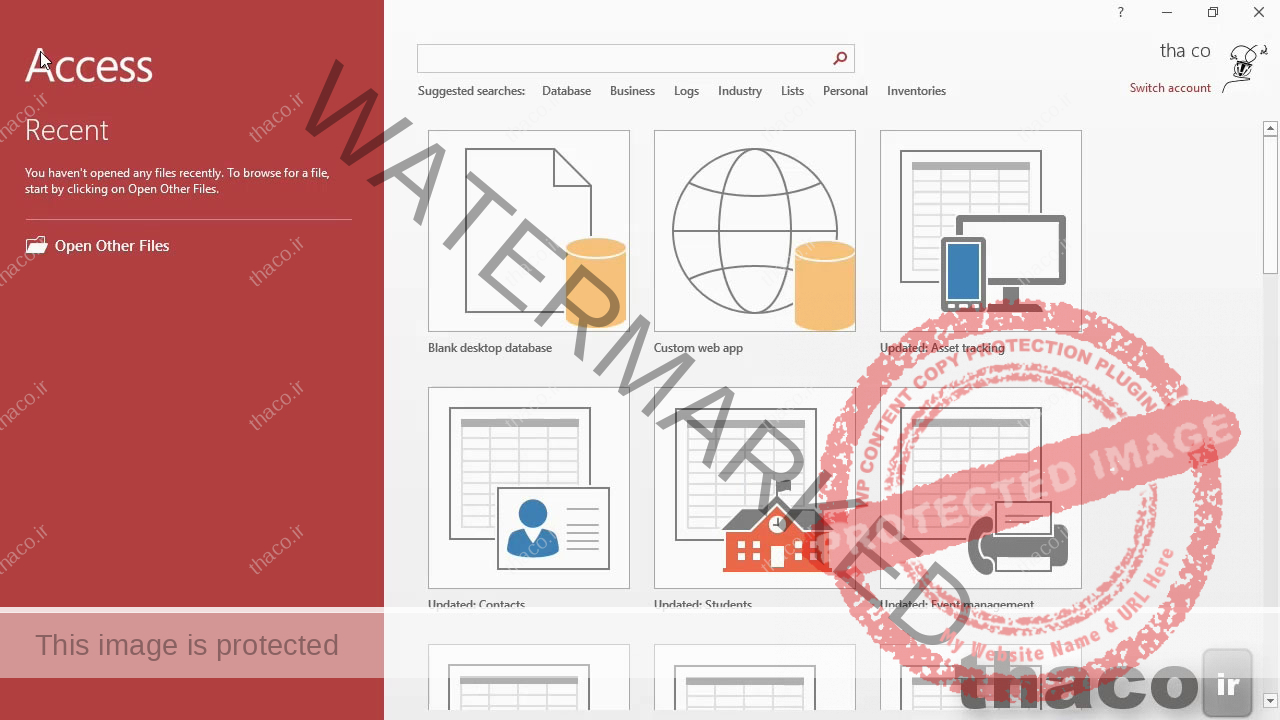
تعریف یک پایگاه داده جدید اکسس
اجازه بدید با یک پایگاه داده ی جدید کارم را شروع کنم و پیش برم برای این کار کافی هست روی آیکون تمپلیت Blank Desktop database کلیک کنم. با کلیک پنجره جدیدی نمایش داده میشه.
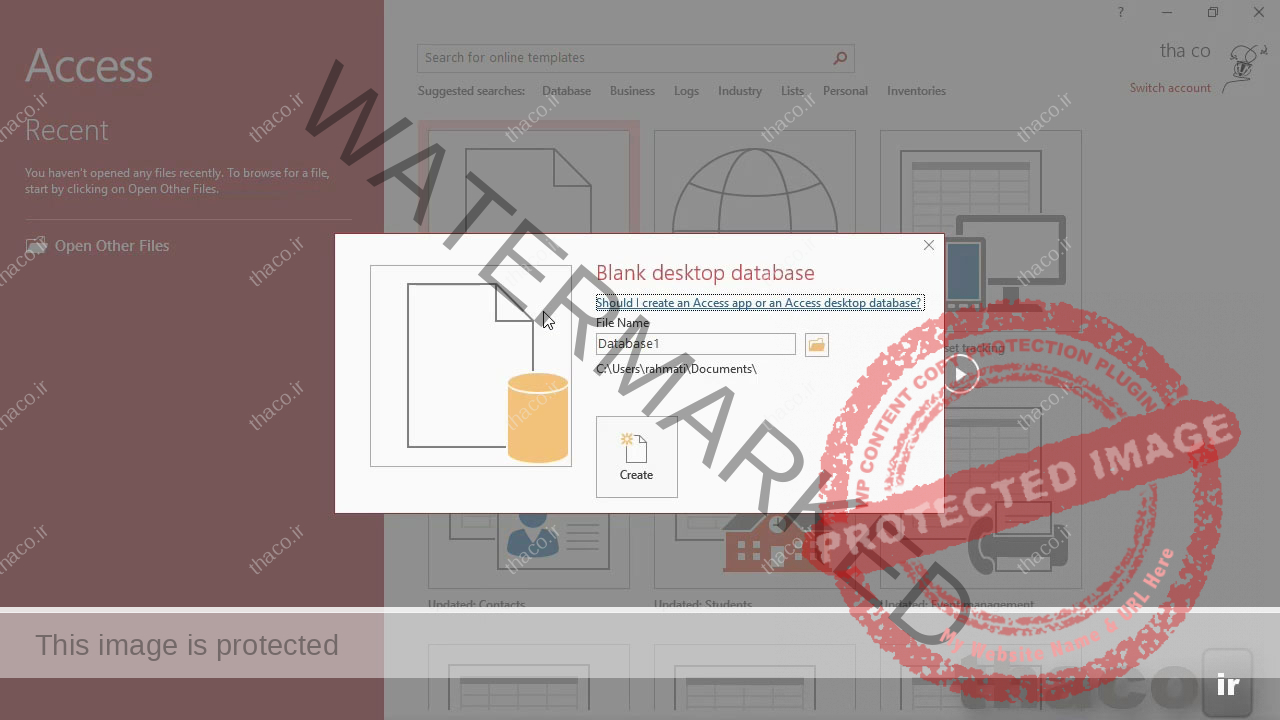
اینجا میتونم یک نام بهش بدم و مسیری که میخوام در اون ذخیره بشه رو انتخاب کنم. میخوام آیکون Brwose رو که سمت راست و در تصویر زیر مشخص شده رو فشار بدم
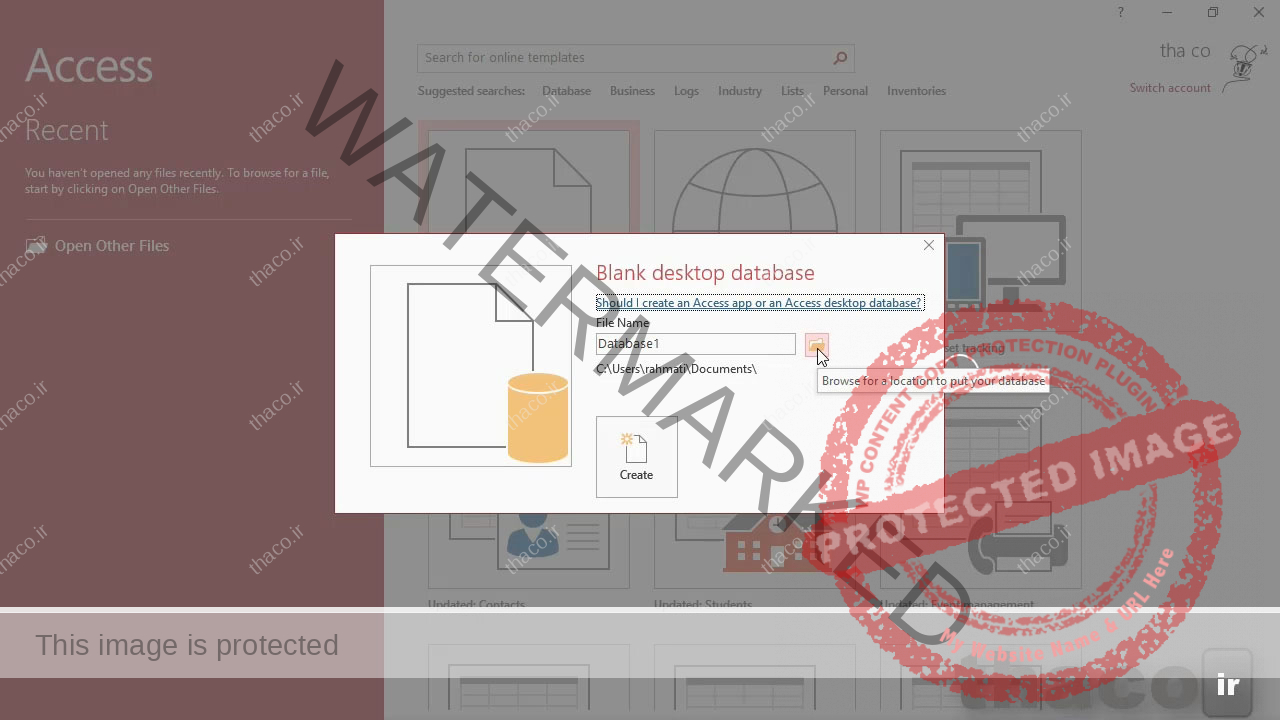
تا داخل دسکتاپ کامپیوترم جستجو کنم و پیش بیام و پوشه Exercise Files رو پیدا کنم و برم داخل فصل 1 و بیام قسمت پایین اینجا که نام پایگاه داده LandonHotel هست رو در فیلد File Name تایپ کنم.
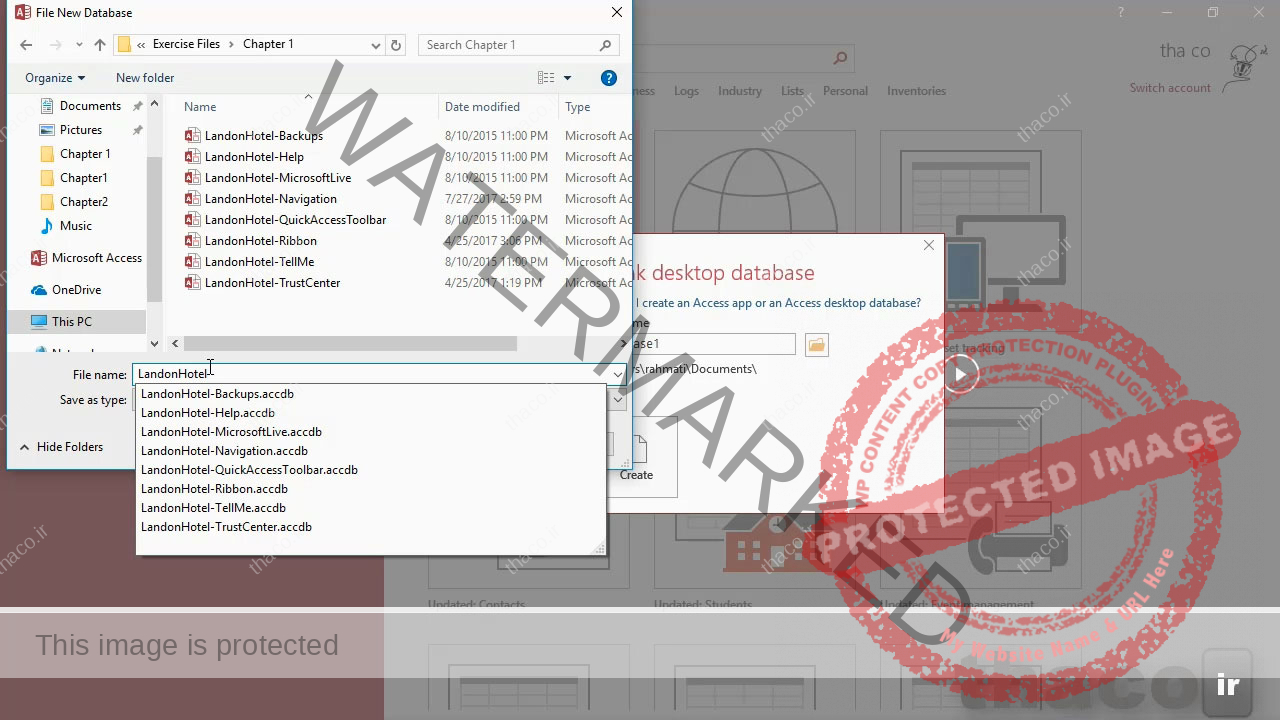
توجه داشته باشیم که فقط به فایل هایی با پسوند دات accdb در قسمت اخیر دسترسی داریم. همین پسوند فایل، از اکسس 2007 به بعد داره استفاده میشه و تبدیل به یک فرمت پیشفرض نرم افزار اکسس شده، اما اگر نیاز پیدا کردید که فایل های با فرمت قدیمی تر رو در محیط اکسس باز کنید بعداً خواهید دید که آپشن های مختلفی برای انجام این کار در صفحات قبلیمون وجود داره؛ پس نگرانه این موضوع نباشید.
همین مراحل رو پیش میام و اجازه میدم که نوع فایل دات accdb باشه؛ برای این که این فرمت یک نوع از داده های جدید هست انتخابش کردم؛ در ضمن مسیری هم که تونستیم تعیین کنیم از قسمت اشاره شده در تصویر زیر قابل مشاهده هست.
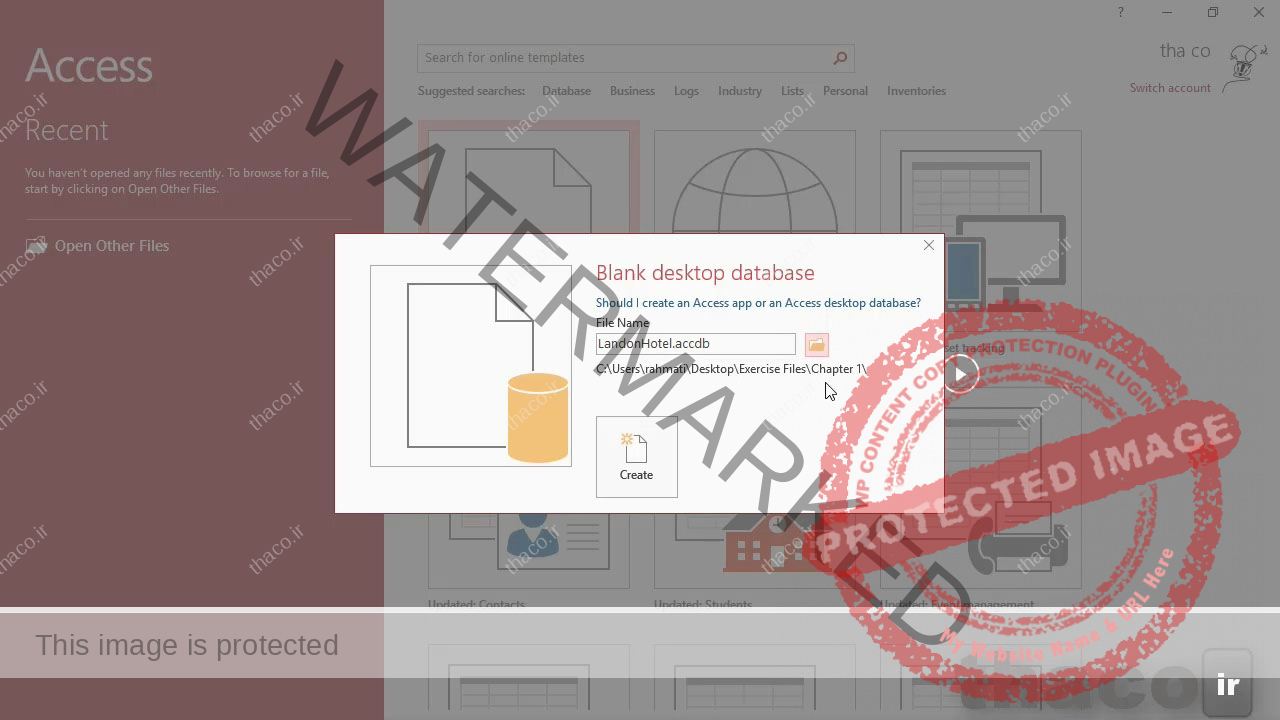
بعد از این که آماده بودیم؛ دکمه ی creat رو فشار میدم تا پایگاه داده جدیدمون ایجاد بشه. وقتی اون باز شد اکسس به ما یک جدول جدید نمایش میده و می تونید ببینین که نامش table1 هست. و آماده است برای این که داده اضافه کنیم.
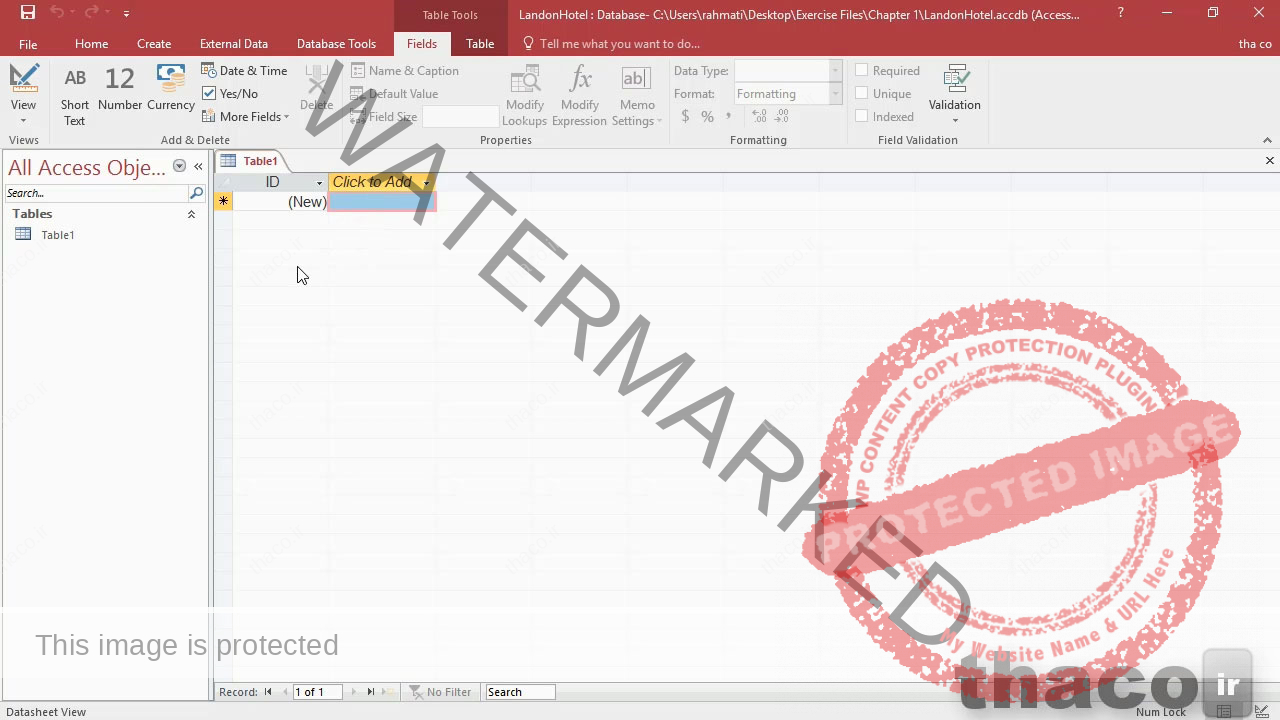
بستن جداول پایگاه داده اکسس
اما من تصمیم دارم بجای استفاده از این جدول برم سمت راست، و دکمه ضربدری که در تصویر زیر مشخص شده رو فشار بدم تا جدول بسته بشه.
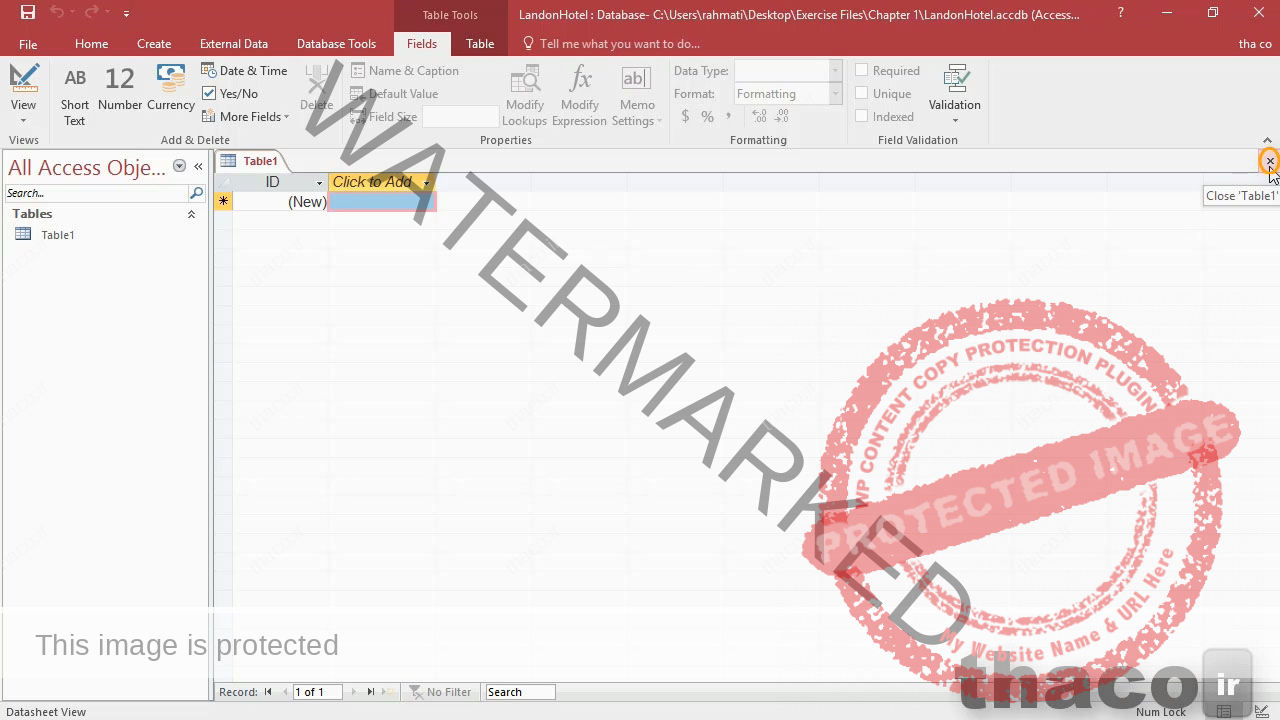
ما درفصل بعدی برای ساخت جدول وقت زیادی صرف خواهیم کرد. بنابراین چیزی که الان مطرح هست، چگونگی ایجاد یک پایگاه داده ی جدید هست.
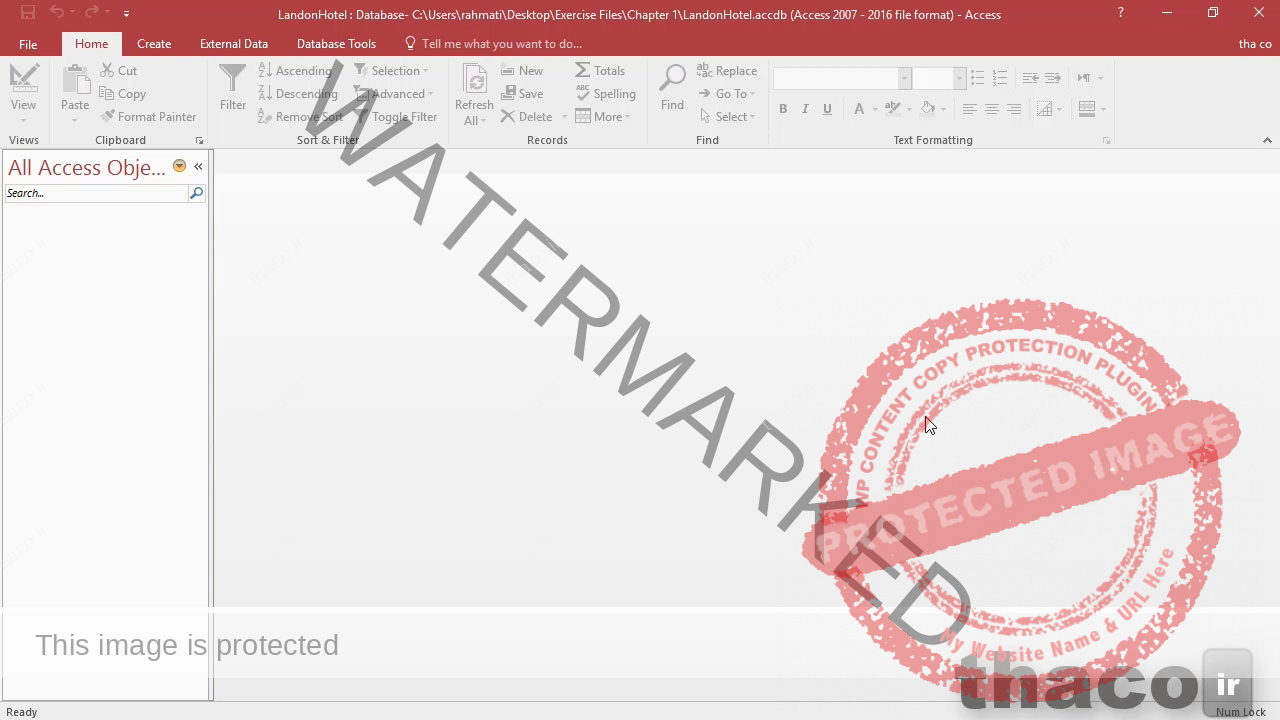
برخلاف word و اکسل که می تونید قبل از ذخیره کردن داکیومنت و سندتون شروع به کار کنین، اما در اکسس لازمه اول فایل پایگاه داده ایجاد بشه. دلیلش این هست که پایگاه داده ی اکسس واقعا مثل یک ظرفه که داخل اون اشیاء متفاوت زیادی قرار دارن. با این توضیحات به نظر منطقی میرسه که نیاز باشه پایگاه داده پیش از هرکاری ایجاد بشه.